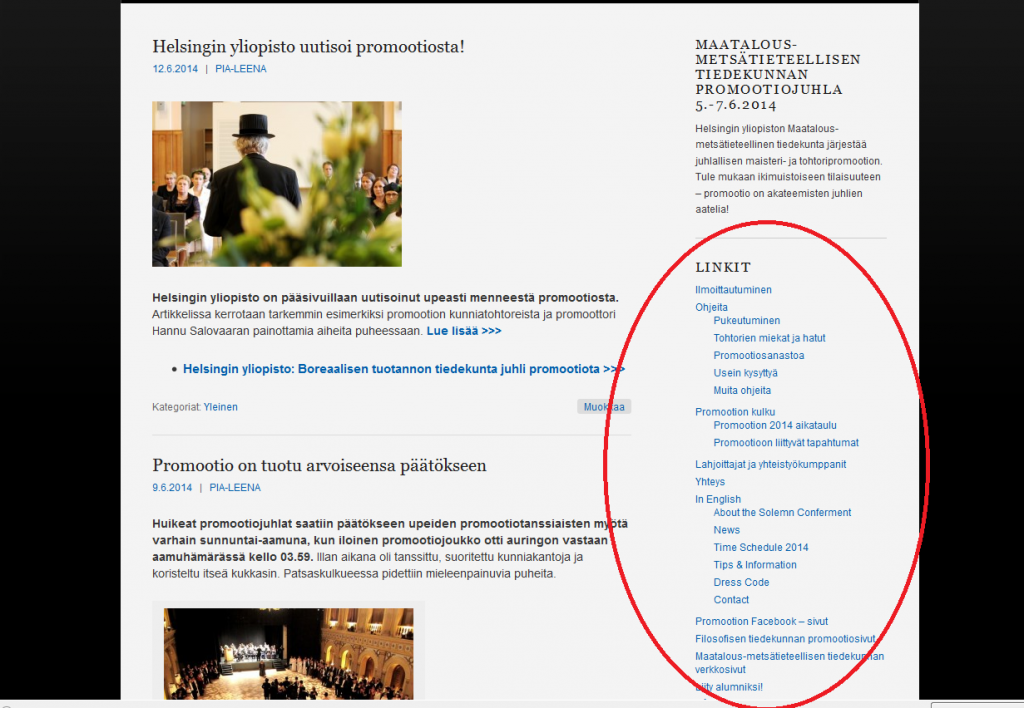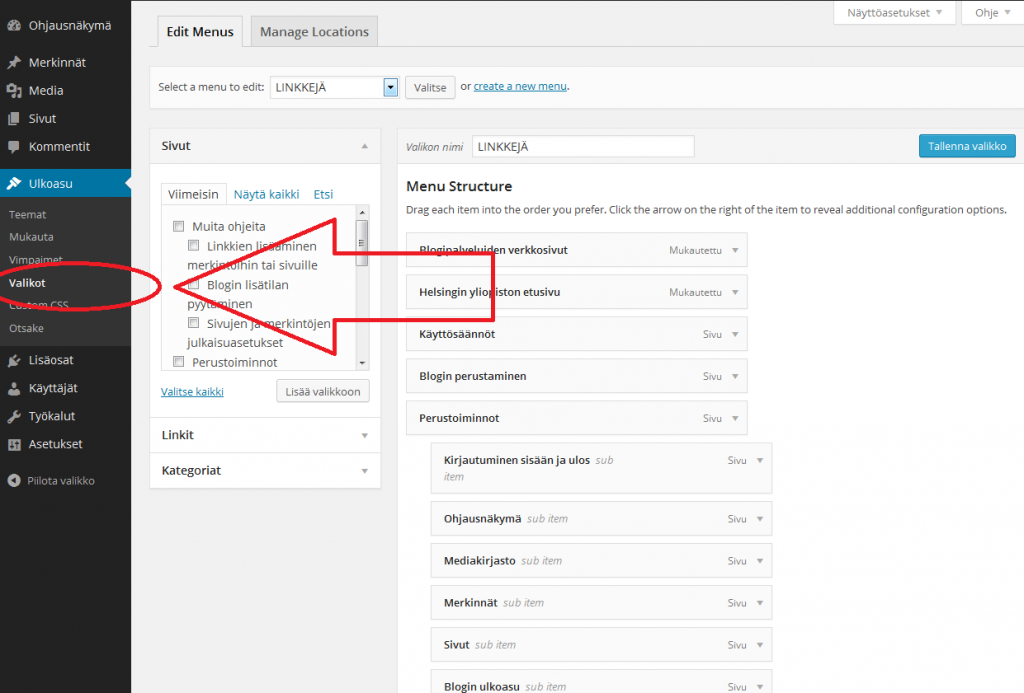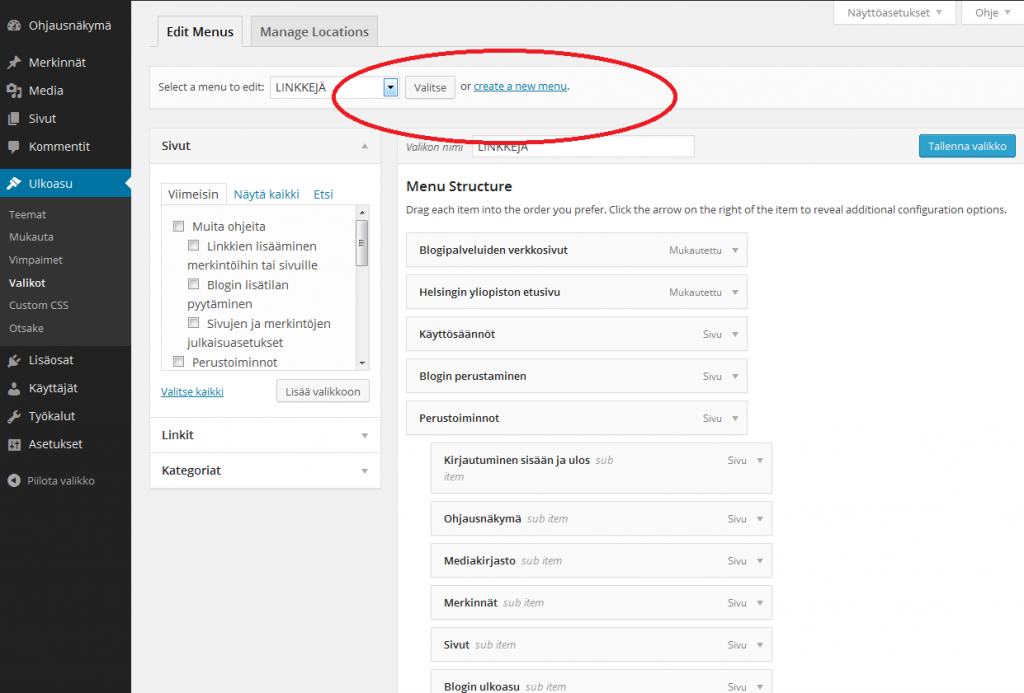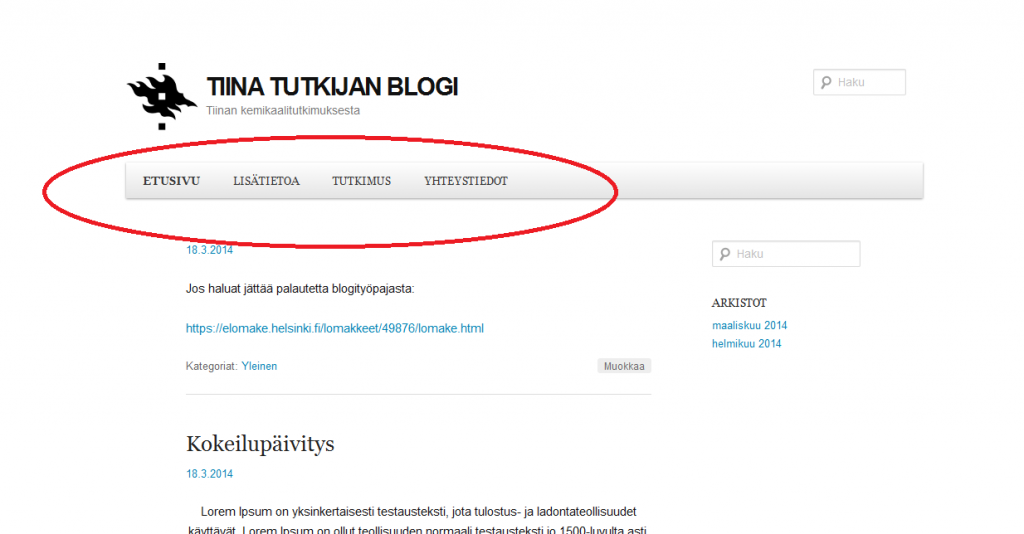- Blogeihin voi luoda halutessaan erilaisia valikoita. Valikot ovat blogin etusivulle tulevia linkkilistoja. Valikot eivät ole mitenkään pakollisia, mutta halutessaan niitäkin voi luoda. Käytännössä valikoilla voi joko
- tehdä blogin sivupalkkiin linkkilistan (havainnekuva alla, voi klikata suuremmaksi)
2. vaihtaa blogin päätason sivujen järjestystä (tämä on suositeltavaa lähinnä silloin, jos et halua blogiin ”etusivua” eli blogimerkintöjä näkyviin, vaan haluat perusosoitteen (esim.blogs.helsinki.fi/omabloginnimi) vievän heti jollekkin staattiselle sivulle.
VALIKON LUOMINEN
- Valikkojen luominen onnistuu kohdasta Ulkoasu > Valikot (havainnekuva alla, voi klikata suuremmaksi)
- Voit luoda uuden valikon klikkaamalla ’Create a new menu’ (havainnekuva alla, voi klikata suuremmaksi)
- Anna valikolle tarkoituksenmukainen nimi (esimerkiksi ”Linkkejä” tai ”Yliopiston linkit”)
- Klikkaa ”Luo valikko”
- Voit lisätä valikkoon joko linkkejä blogin omille sivuille TAI ulkoisiin verkko-osoitteisiin.
1) Blogissa olevia, jo luomasi sivuja, voit linkittää valitsemalla ne vasemmalla sijaitsevasta ”Sivut”-nimisestä kohdasta. Voit valita klikkaamalal kaikki tai vain yksittäisiä sivuja. Valittuasi haluamasi sivu paina ”Lisää valikkoon.” Muista aina tallentaa luomasi valikko.
2) ”Linkit”-nimisen kohdan alta voit lisätä valikkoosi mitä tahansa verkkosivujen linkkejä. Liitä vain ”url”-kohtaan haluamasi sivun verkko-osoite (esim. http://www.helsinki.fi/yliopisto/) ja otsikoi se asianmukaisesti (esim. ”Helsingin yliopiston verkkosivut”) Paina lopuksi ”Lisää valikkoon.” Muista aina tallentaa valikkoon tekemäsi muutokset.
- Halutessasi suoraan linkittää kaikki luomasi blogisivut, valitse ”Menu Structure”-nimisen palkin alta ’Auto add pages’, jolloin WordPress lisää automaattisesti kaikki uudet sivut valikkoon niiden luomisen jälkeen.
- Kun haluat valikon näkymään verkkosivuilla, mene kohtaan ’Vimpaimet’. Etsi sieltä haluamasi vimpainalue (eli kohta blogissa, jossa valikkosi tulee näkymään) esimerkiksi sivupalkki. Sen jälkeen voit raahata ’Mukautettu valikko’ nimisen vimpaimen Sivupalkin alle ja klikata ”Valitse valikko” –nimisestä juuri luomasi valikko. Muista tallentaa. Nyt valikkosi pitäisi näkyä blogissa.
OMAN MUKAUTETUN PÄÄVALIKON LUOMINEN
- Halutessasi voit luoda täysin oman päävalikon blogiin. Päävalikolla tarkoitetaan blogin etusivulla näkyviä päälinkkejä (Havainnekuva alla, voi klikata suuremmaksi)
- Oman mukautetun päävalikon muokkaustoimintoa voi käyttää lähinnä siihen, jos et halua blogillesi esimerkiksi ’Etusivua’ ja varsinaisia blogimerkintöjä, vaan haluat staattisemmat verkkosivut.
- Mukautettu päävalikko luodaan Valikot-kohdasta.
- Luo valikko samalla tavalla kuin normaali valikkokin (ohjeet ylempänä), mutta valitse siihen vain ne sivut, jotka haluat mukaan.
- Tallenna valikko.
- Mene kohtaan ’Manage Locations’.
- Valitse ’Ensisijainen valikko’-nimisestä kohdasta juuri luomasi mukautettu valikko.
- Tallenna.